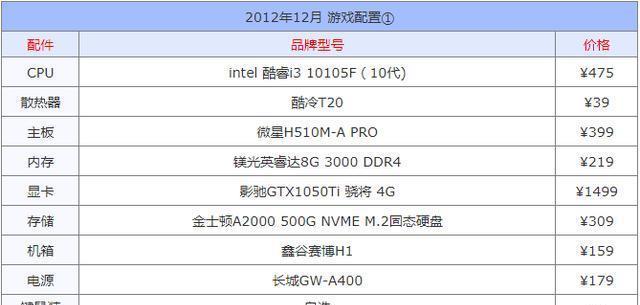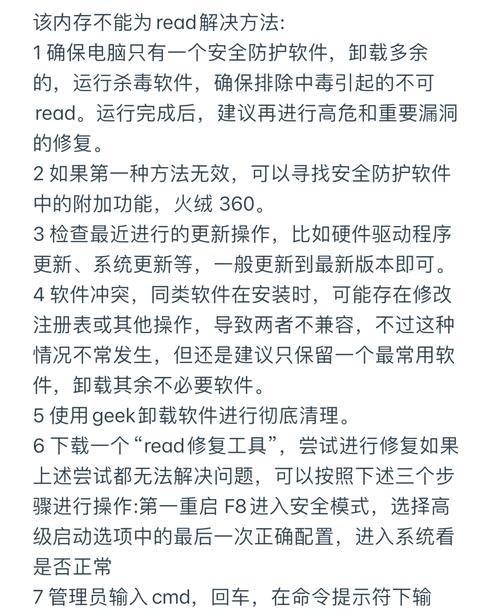电脑因震动导致黑屏应如何处理?
随着便携式电脑设备的普及,越来越多的用户在使用过程中可能会遇到因外部震动导致黑屏的问题。电脑的黑屏不仅影响工作,还可能让我们担心设备是否遭受了严重的硬件损坏。本文将深入探讨电脑因震动导致黑屏的原因,并提供一系列的解决步骤和预防措施,帮助你快速解决问题并提高设备的防护能力。
一、故障原因分析
我们的电脑在日常使用中,特别是笔记本电脑,可能会因为各种震动导致屏幕黑屏。这个问题可能是由以下几个因素引起的:
1.内存条接触不良
2.显示器排线松动或损坏
3.硬盘故障
4.主板或其他电子元件损坏
当我们发现电脑因震动而出现黑屏时,可以按照以下步骤进行检查和处理。

二、故障排查与处理
1.检查电源连接及电池状态
当你发现电脑黑屏时,首先应检查电源线是否连接正确,电池是否安装稳固。有时电脑只是因为电源问题而关闭,这可能会误认为是黑屏。
操作步骤:
确认电源线是否牢固,电脑是否插上了电源适配器。
如果是笔记本电脑,检查电池是否正确安装,尝试移除电池后重新插回。
尝试按电源键开机,看电脑是否能够正常启动。
2.内存条检查与重新插拔
内存条松动或接触不良是导致电脑黑屏的常见原因之一。
操作步骤:
关闭电脑,拔掉电源线并移除电池(如果为台式机,断开电源插头即可)。
打开电脑后盖(或笔记本底盖,需参考具体型号的拆卸指南)。
轻轻拔出内存条,用橡皮擦清洁金手指部分。
重新插入内存条,并确保其稳固地安装在插槽内。
3.检查显示器排线
显示器排线松动或损坏也可能导致黑屏,尤其是在电脑受到撞击或震动后。
操作步骤:
参照上一步骤打开电脑后盖或底盖。
检查显示屏排线是否牢固连接在主板上。
若感觉松动,则需要重新插拔排线确保其牢固。
4.硬盘检测
硬盘故障也可能导致电脑启动失败,表现为黑屏状态。
操作步骤:
检查硬盘连接是否稳固,连接线是否松动。
使用系统磁盘管理工具检测硬盘状态,或尝试更换硬盘数据线。
5.主板及其他电子元件检测
如果以上步骤都无法解决问题,那么问题可能出在主板或其他电子元件上。
专业建议:
由于检查主板和其他电子元件需要专业的电子知识和工具,建议您将电脑送至专业的维修中心进行检修。
确保维修技术人员具有相应的资格证书和良好口碑。

三、预防措施
为了减少因震动而导致电脑黑屏的几率,您可以采取以下几个预防措施:
在移动电脑时,确保电脑已经关闭或处于休眠状态。
使用专业的电脑背包,减少在携带过程中电脑遭受的冲击。
电脑最好不要放置在不稳定的地方,以避免意外撞击或震动。
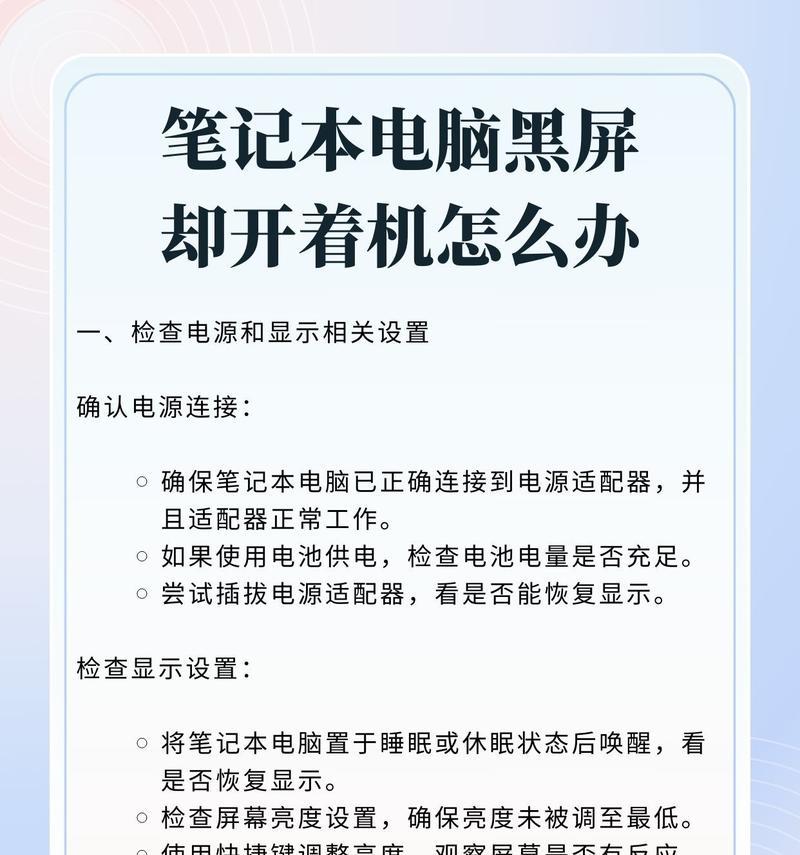
四、结束语
电脑因震动导致黑屏可能由多种因素引起,但只要我们仔细检查,大多数的问题都是可以自行解决的。重要的是,在进行任何检查或维修时,务必确保自身安全,并采取正确的操作步骤。如果问题复杂或严重,及时求助于专业维修人员,以免造成更多不必要的损坏。通过我们的努力,让我们的电脑设备在更安全的环境中运行,为我们的工作和生活带来更多便利。
版权声明:本文内容由互联网用户自发贡献,该文观点仅代表作者本人。本站仅提供信息存储空间服务,不拥有所有权,不承担相关法律责任。如发现本站有涉嫌抄袭侵权/违法违规的内容, 请发送邮件至 3561739510@qq.com 举报,一经查实,本站将立刻删除。
- 站长推荐
-
-

Win10一键永久激活工具推荐(简单实用的工具助您永久激活Win10系统)
-

华为手机助手下架原因揭秘(华为手机助手被下架的原因及其影响分析)
-

随身WiFi亮红灯无法上网解决方法(教你轻松解决随身WiFi亮红灯无法连接网络问题)
-

2024年核显最强CPU排名揭晓(逐鹿高峰)
-

光芒燃气灶怎么维修?教你轻松解决常见问题
-

解决爱普生打印机重影问题的方法(快速排除爱普生打印机重影的困扰)
-

红米手机解除禁止安装权限的方法(轻松掌握红米手机解禁安装权限的技巧)
-

如何利用一键恢复功能轻松找回浏览器历史记录(省时又便捷)
-

小米MIUI系统的手电筒功能怎样开启?探索小米手机的手电筒功能
-

华为系列手机档次排列之辨析(挖掘华为系列手机的高、中、低档次特点)
-
- 热门tag
- 标签列表
- 友情链接